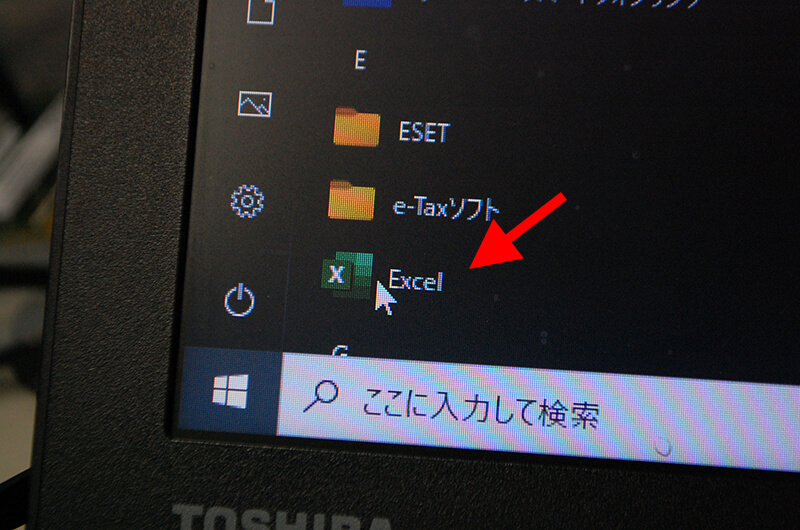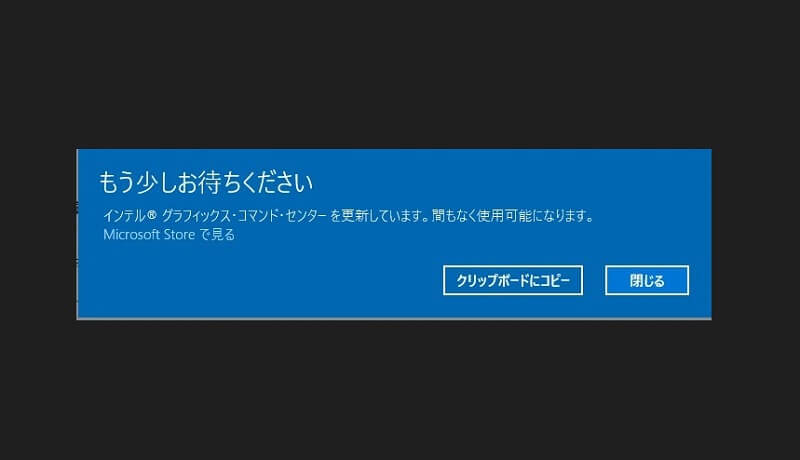Outlookメール
エクセルのトラブル、ワードのトラブルなどで最終的にオフィスを再インストールする場合があると思います。
再インストールするとエクセル、ワードなどはデータ(ファイル)に影響なく、再インストール後も通常通り使えるのですが、Outlookをメールで使っている人は少し修正が必要です。
ここは忘れてしまいがちなので、知っておくと慌てなくて済みます。
Outlookメール
Outlookメールも当然初期化されます。
ただ、メールが初期化されるのではなく、アプリケーションが初期化されるだけですので、受信トレイが消えるということはありません。
再インストール後、Outlookアイコンをダブルクリックすると下記がでます。
この時点で驚く人がいると思いますが、慌てないでください。
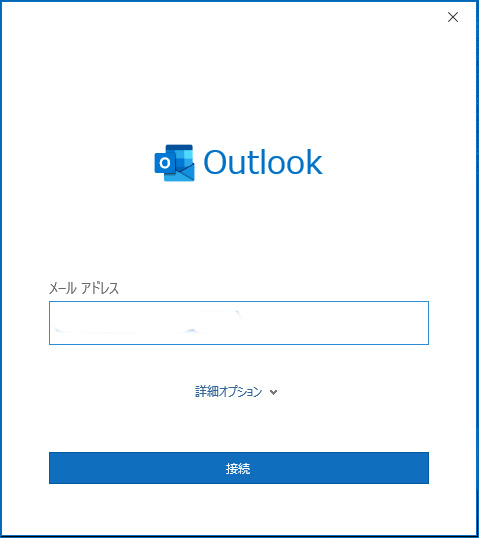
この画面を抜けるため何でも良いのでメールを設定します(Gメール、ヤフーメールでも何でも良いです)
Outlookフォルダ
再インストール直後にドキュメント下のOutlookファイルのフォルダを調べると、古いPST(元々メールで使っていたPST)が残った状態になっています。
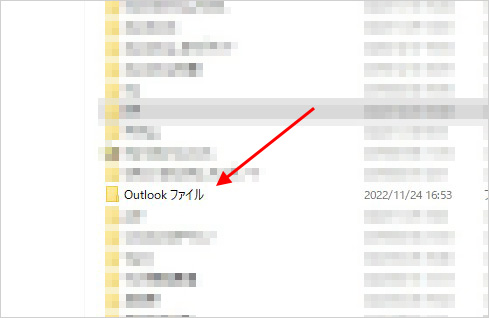
上記何でも良いメールを設定するとtest@dynalabo.com のPSTファイルとは別にそのメールのPSTファイルが生成されます。
※心配な場合は再インストール前にこのPSTファイルをバックアップすると良いです。
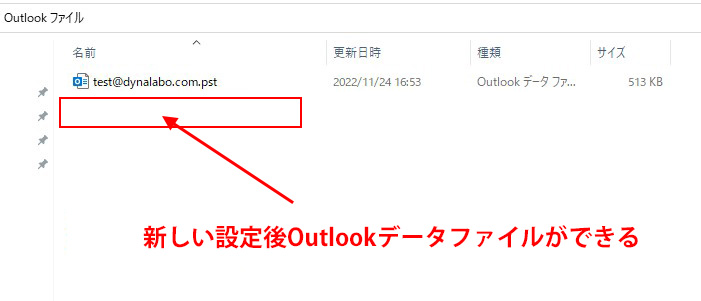
その状態でOutlookを起動すると下記のようになるはずです。
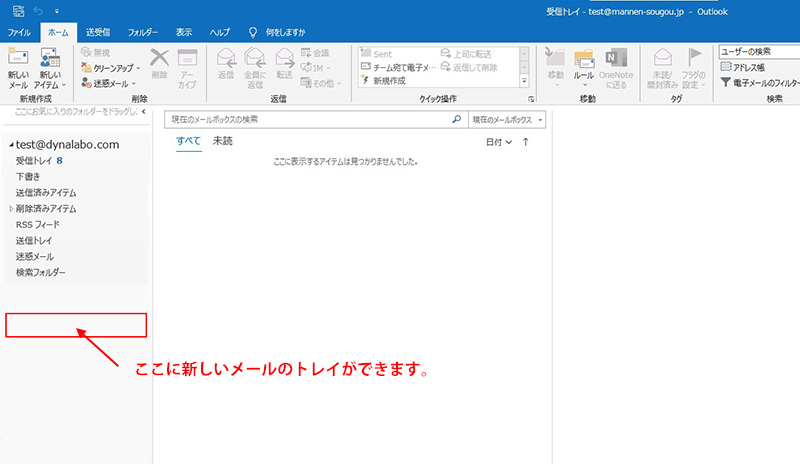
新しいデータフォルダを消す
この時点でメールは復活していますので、新しい(何でも良いメール)のデータフォルダを消します。
アカウント設定→プロファイルの管理
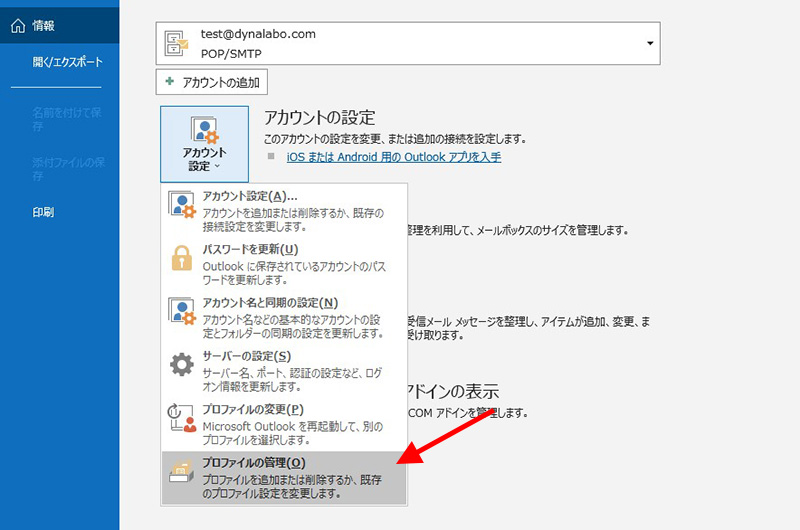
データファイル
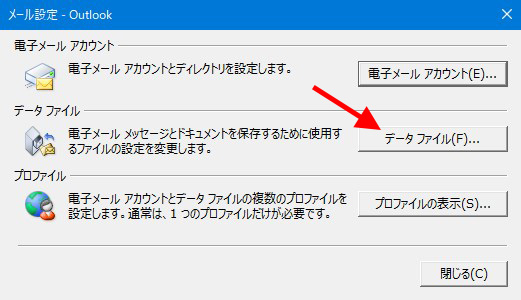
①test@dynalabo.comのデータフォルダを指定
②規定の設定を押す
※エラーが出たらOutlookを再起動して、もう一度やってみる。
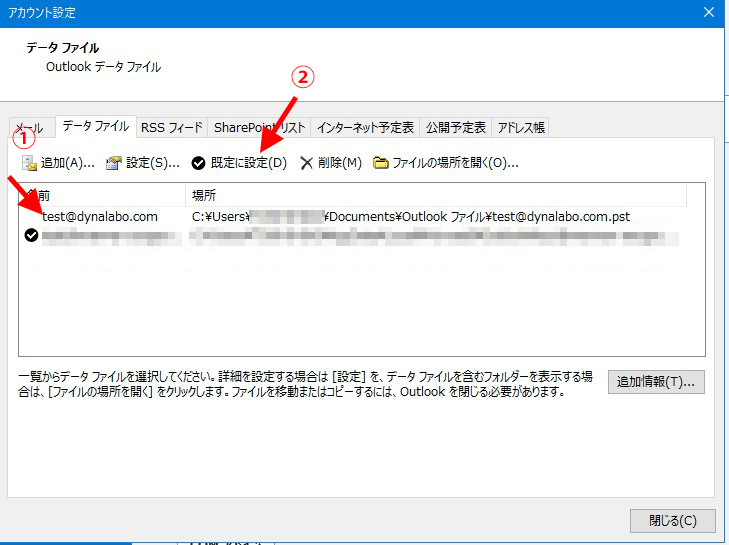
そして新しいデータフォルダを消すと終わりです。
以上、頭の隅に置いといてください。